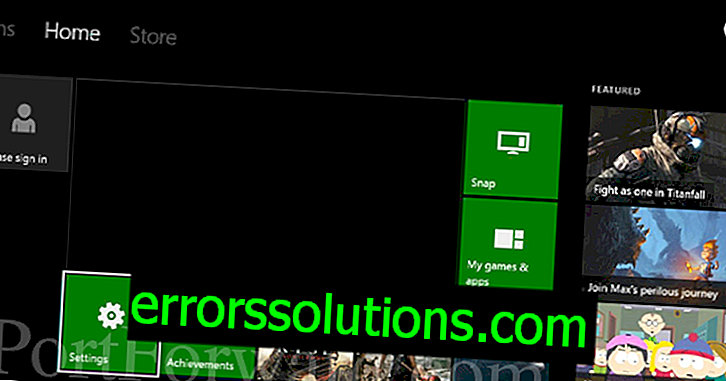Pourquoi l'erreur 0x80070057 survient lors de l'installation de Windows 10 et comment y remédier
À tout moment de l’installation du système d’exploitation Windows, les utilisateurs peuvent rencontrer certains messages ou codes du PC. Ils sont principalement destinés à informer l'utilisateur de ce qui se passe actuellement ou de ce qui est lié à l'une ou l'autre action automatique du système. Par exemple, si vous voyez le code d'erreur 0x80070057 lors de l'installation de Windows, cela signifie qu'immédiatement, le processus d'installation sera interrompu pour une raison quelconque et qu'il ne sera possible de continuer qu'après l'élimination complète des interférences. Dans cet article, nous examinerons comment l'erreur 0x80070057 peut être déclenchée et comment ignorer son apparence afin d'installer Windows 10 avec succès.
Pourquoi l'erreur 0x80070057 se produit
Comme le montre la pratique, l'erreur 0x80070057 la plus courante se produit lors du processus de mise à jour d'un PC vers la dernière version du système d'exploitation. Dans ce cas, l'installation du kit de distribution à partir du Centre de mise à jour s'effectue sans aucun problème, mais lors de l'installation à partir du support, une erreur critique 0x80070057 peut se produire. Critique car après l’apparition de ce code, le système de mise à jour interrompra l’installation, annulera toutes les modifications apportées et remettra Windows à son état initial.
Comment se débarrasser des problèmes lors de la mise à niveau vers Windows 10
Nous pouvons en conclure que si vous avez vu le code 0x80070057, le problème est probablement lié au support à partir duquel la mise à jour est installée à la dernière version. Pour éliminer l'erreur et mener à bien le processus de mise à jour, procédez comme suit:
- Vérifiez le lecteur flash ou le lecteur de DVD à partir duquel vous effectuez l'installation pour rechercher des erreurs ou des dommages mécaniques. L'erreur 0x80070057 peut se produire lorsque l'ordinateur ne peut tout simplement pas lire les informations nécessaires ou que le support n'est pas correctement écrit.
- Vérifiez les paramètres de gravure du lecteur de DVD contenant la mise à jour Windows. Si certains paramètres ont été sélectionnés de manière incorrecte avant l'enregistrement, cela peut entraîner une erreur lors de l'installation 0x80070057. Pour l’enregistrement, nous vous recommandons d’utiliser le programme Ultra ISO et la méthode d’enregistrement USB-HDD.
- Si vous êtes certain que tout est en ordre avec le support et que les informations qu'il contient sont correctement enregistrées, vérifiez le matériel de votre PC. Cela peut également provoquer une erreur similaire et interrompre le processus d'installation.
- Tout d’abord, il vaut la peine d’ouvrir le boîtier de l’ordinateur, de nettoyer les emplacements de mémoire vive et de le réinstaller mécaniquement. Pour ce faire, retirez les cartes RAM des connecteurs spéciaux de la carte mère et nettoyez-les physiquement avec des tissus mous secs ou en microfibre. Les emplacements de mémoire vive eux-mêmes peuvent être purgés à l’air comprimé. Après cette procédure, réinstallez les cartes et démarrez le PC.
- De plus, la cause des erreurs lors de l'installation de la mise à jour Windows peut être un disque dur défectueux ou un grand nombre d'erreurs qui s'y sont accumulées pendant son fonctionnement. Nous vous recommandons d’utiliser les utilitaires gratuits Victoria ou MHDD pour numériser et diagnostiquer les disques durs.
Comment se débarrasser de l'erreur 0x80070057 lors de la mise à niveau vers Windows 10 Anniversary Update build 1607
- Accédez au menu Démarrer, puis sélectionnez Paramètres> Mise à jour et sécurité. Cliquez sur le bouton «Rechercher les mises à jour». À la toute fin de la page, cliquez sur le lien "Détails". En cliquant dessus, vous ouvrez un lien dans le navigateur.
- Sur le site Web qui s'ouvre, cliquez sur le bouton "Obtenir la mise à jour d'anniversaire maintenant".
- Après avoir cliqué sur le bouton, le téléchargement du fichier Windows10Upgrade28084.exe commence .
- Exécutez le fichier téléchargé lorsque vous voyez un message, saturant les contrôles de téléchargement, déconnectez la connexion Internet / WiFi / Lan. Si la mise à jour est bloquée à 2%, réactivez la connexion Internet / LAN / WiFi pour terminer la mise à jour.
Si aucune des méthodes décrites n'a permis d'éliminer les erreurs, contactez le centre de service pour un diagnostic complet par PC.